Page 1

Guide de démarrage rapide
MEDION S3857 Appareil de navigation
de plein air
Page 2

Votre appareil de navigation de
plein air MEDION
Mettre en marche et éteindre
Exercez une pression longue sur le bouton Marche/Arrêt (>3 secondes), pour
mettre en marche votre MEDION S3857. Pour arrêter complètement votre appareil, appuyez à nouveau sur le bouton Marche/Arrêt pendant quelques secondes.
En appuyant rapidement sur le bouton Marche/Arrêt, un menu s'ouvre à l'écran
dans lequel vous pouvez sélectionner le mode veille ou demander un redémarrage de l'appareil.
Premiers pas
Une fois déballé, votre appareil de navigation de plein air est prêt à fonctionner.
Après le démarrage de l'appareil, vous devez sélectionner une langue du logiciel.
Le menu principal s'ouvre ensuite.
Répertorier les signaux GPS
Pour pouvoir naviguer avec votre appareil de navigation de plein air MEDION,
vous devez réceptionner les signaux GPS satellite. L'appareil peut ensuite déterminer votre position actuelle et vous indiquer la direction vers votre destination.
Pour réceptionner les signaux GPS, il vous suffit de sortir dans un endroit dégagé
et de mettre en marche votre appareil.
Si vous utilisez votre appareil pour la première fois ou s'il est resté longtemps arrêté, la réception des signaux GPS peut prendre quelques minutes.
Page 3
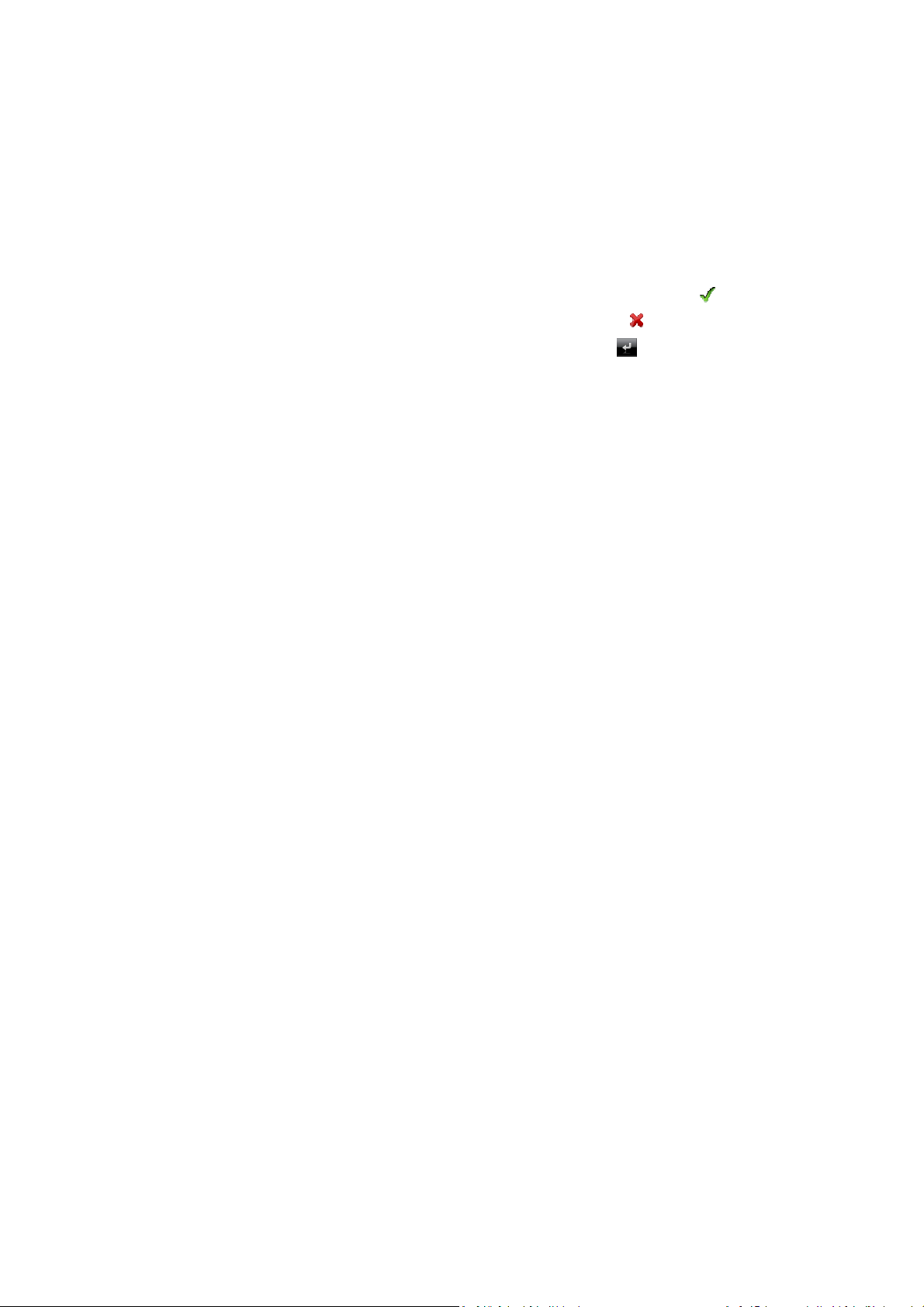
Navigation dans les menus
L'écran de menu présente toutes les fonctions du logiciel réparties dans des menus hiérarchisés, que vous pouvez appeler à l'aide des touches à l'écran (écran
tactile) de votre appareil de navigation.
Chaque touche ouvre le niveau de menu suivant. Si une touche n'est pas associée à un niveau de menu inférieur, elle permet directement d'exécuter une
fonction.
Principales touches
Pour exécuter une fonction ou confirmer, appuyez sur la touche .
Pour interrompre une fonction, appuyez sur la touche .
Pour revenir à l'écran précédent, tapez sur la touche .
Page 4
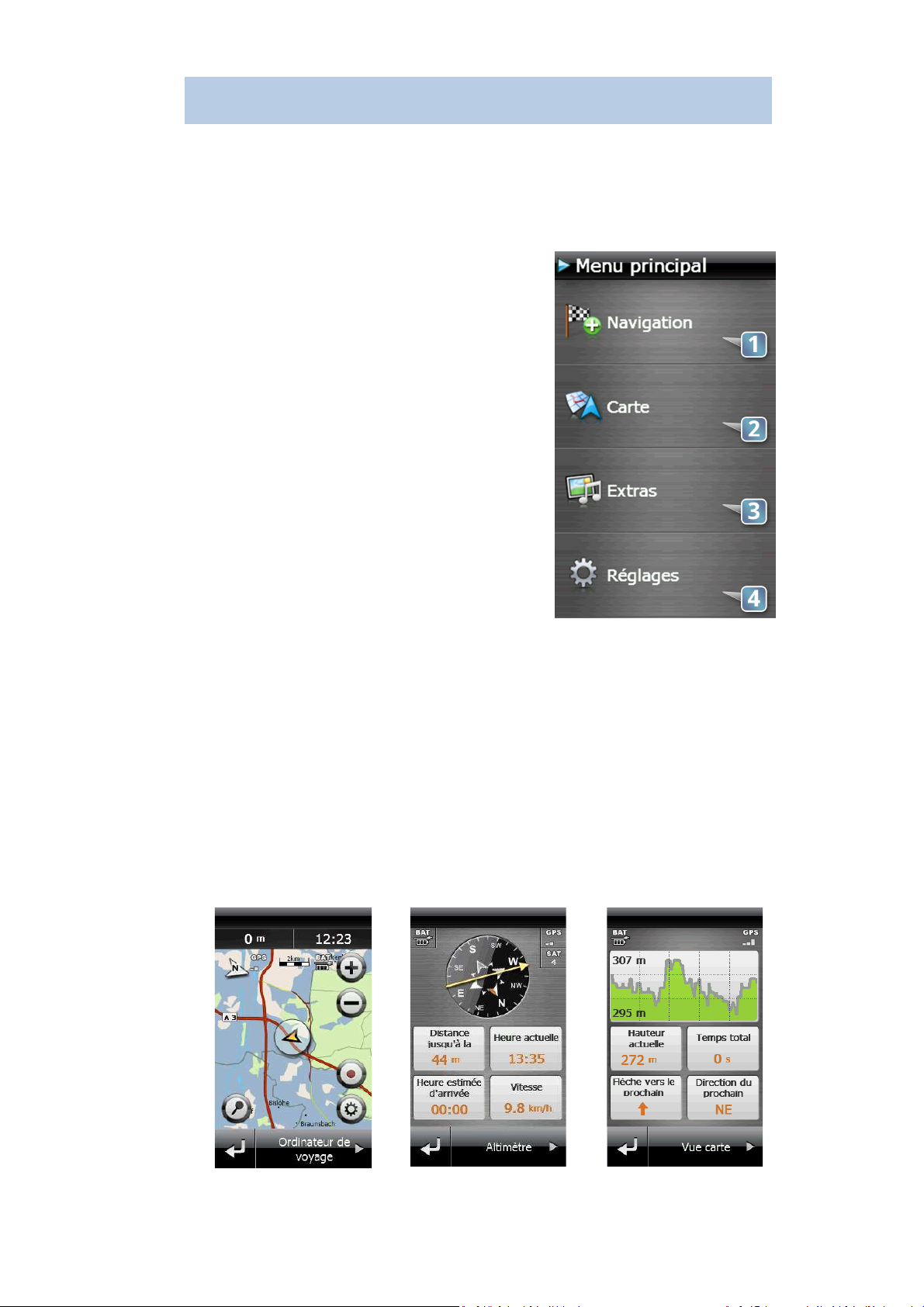
Principales vues
Le menu principal
Le menu principal est le menu central de votre appareil de navigation de plein
air qui vous permet d'atteindre toutes les fonctions.
1) Destinations et chemins
Ce menu vous permet d'accéder
à toutes les fonctionnalités de
saisie de destination.
2) Carte
Ce menu vous permet d'accéder
à la vue carte, ainsi qu'aux
vues de navigation Ordinateur de bord
et au relief.
3) Outils
Ce menu contient
les fonctions supplémentaires de votre
appareil
de navigation de plein air.
4) Réglages
Ce menu vous permet de
configurer votre appareil de navigation
selon
vos préférences.
Les vues de navigation
Votre appareil de navigation de plein air MEDION vous propose trois types de
vues principales pour la navigation, entre lesquelles vous pouvez naviguer facilement :
Carte
Ordinateur de voyage
Relief
Page 5

Carte
La vue carte est la vue principalement utilisée pour la navigation. Elle contient
les fonctions et informations suivantes en préréglage :
1) Nom de la destination actuelle
2) Distance jusqu'à la prochaine destination
3) Direction jusqu'à la prochaine destination
4) Boussole
La boussole vous permet
de vous orienter même
sans réception du signal GPS.
5) Statut GPS
Ce symbole vous indique la qualité
de réception du signal GPS.
6) Échelle de la carte
7) Statut de la batterie
8) Agrandir et réduire la carte
9) Flèche de direction
La flèche vous indique au cours
de la navigation, la direction à suivre
jusqu'au prochain point de cheminement.
10) Votre position actuelle
11) Enregistrer trace
12) Enregistrer la position actuelle comme point de cheminement
13) Modifier le profil de carte
14) Retour au menu principal
15) Commutation vers l'ordinateur de bord
Définir un point de cheminement dans la vue carte
Vous pouvez à tout moment enregistrer la position actuelle indiquée sur la carte
comme point de cheminement. Il vous suffit de taper sur le bouton Épingler situé dans l'angle inférieur gauche. Une fenêtre pop-up vous indique que le point
de cheminement a bien été enregistré.
Page 6

Naviguer avec la boussole électronique
Dans l'ordinateur de bord, une grande boussole est affichée.
Cette boussole électronique permet de vous guider même lorsque la réception
GPS n'est plus disponible. Sur l'affichage boussole, vous voyez une flèche de direction qui pointe toujours dans la direction de votre destination actuelle. Tout
en haut de la boussole est affichée la direction dans la laquelle vous vous déplacez.
Ainsi, si la flèche de direction de l'affichage boussole est dirigée vers le haut, cela
signifie que vous vous déplacez dans la direction de votre destination.
Lors de la navigation, maintenez l'appareil le plus horizontal possible.
Changer de profil de carte
Le menu Carte vous permet de choisir parmi plusieurs profils de carte et d'adapter les détails affichés sur la carte. Les profils qui vous sont proposés dépendent
des cartes enregistrées sur votre S3857. Vous trouverez, préinstallé sur votre
S3857, des cartes Open Street Map de l'Europe et, en fonction du matériel livré,
une carte topographique de votre région à l'échelle 1:100 000 .
Vous pouvez également vous procurer d'autres cartes topographiques ou
d'autres itinéraires dans la boutique du Medion® GoPal® Assistant.
Page 7

Naviguer jusqu'à une destination à
l'aide du menu Destinations et
chemins
Les sous-menus du menu
données de destination pour votre guidage routier ou de sélectionner des destinations disponibles pour la navigation.
1) Dernières recherches
Vous pouvez sélectionner directement
ici des destinations récemment
recherchées, telles que des points de
cheminement, des adresses ou des
géocaches.
2) Points de cheminement
Ce menu vous permet de sélectionner
des points de cheminement et
d'en définir de nouveaux.
3) Itinéraires
Vous pouvez ici planifier, enregistrer et
modifier des itinéraires à partir de
destinations individuelles.
4) Traces
Ce menu vous permet de sélectionner
des traces GPX, afin de naviguer en les
suivant.
5) Géocaches
Vous pouvez ici choisir des géocaches
en tant que destination et utiliser toutes
les fonctions relatives au géocaching.
6) Adresses
Vous pouvez ici saisir une adresse en
indiquant le lieu, la rue et le numéro de
rue, comme destination.
7) Points d'intérêt
Vous pouvez ici sélectionner une
destination parmi une catégorie de points
d'intérêt.
8) Coordonnées
Vous pouvez saisir ici une destination à l'aide de ses coordonnées.
Destinations et chemins
vous permettent de saisir les
Page 8

Points de cheminement
Les points de cheminement sont des positions que vous avez enregistrées dans
votre appareil. Vous pouvez naviguer jusqu'aux points de cheminement, planifier
des itinéraires avec des points de cheminement ou les mettre à disposition d'autres
personnes ultérieurement.
Dans le menu Points de cheminement, vous pouvez sélectionner des points de
cheminement comme destination de votre navigation. Vous pouvez également
enregistrer de nouveaux points de cheminement ou modifier ou supprimer des
points de cheminement existants.
Définir un point de cheminement
A tout moment, vous pouvez enregistrer votre position GPS actuelle sur la carte
comme point de cheminement.
Il vous suffit de taper sur le bouton Épingler situé dans l'angle inférieur
gauche. Une fenêtre pop-up vous confirme que le point de cheminement a
bien été enregistré.
Le menu Points de cheminement vous permet également d'enregistrer un nouveau point de cheminement. Pour cela procédez comme suit :
1. Dans le menu principal, tapez sur Destinations et chemins.
2. Tapez sur Points de cheminement.
3. Tapez sur Nouveau point de cheminement.
4. Trois possibilités s'offrent maintenant à vous pour définir votre point de
cheminement :
• Vous pouvez enregistrer votre position GPS actuelle comme
point de positionnement.
• Vous pouvez cliquer dans la carte pour définir un point de che-
minement. Vous devez auparavant saisir un lieu à proximité duquel vous souhaitez définir un point de cheminement.
• Vous pouvez saisir les coordonnées d'un lieu et les enregistrer
en tant que point de cheminement.
Tapez sur l'option souhaitée pour la sélectionner.
5. Confirmez votre saisie à l'aide de la touche .
Naviguer jusqu'à un point de cheminement
Vous ne pouvez sélectionner un point de cheminement comme destination que
si vous avez au préalable enregistré des points de cheminement.
Pour sélectionner un point de cheminement comme destination, procédez
comme suit :
1. Dans le menu principal, tapez sur Destinations et chemins.
2. Tapez sur Points de cheminement.
3. La liste de tous les points de cheminement disponibles s'affiche. Tapez
sur le point de cheminement de votre choix.
4. Tapez sur le bouton En avant !, pour démarrer le calcul d'itinéraire.
Page 9

Itinéraires & traces
Les itinéraires sont constitués de plusieurs points de cheminement. Vous pouvez
planifier des itinéraires sur votre appareil ou sur un ordinateur en constituant votre
parcours à partir de plusieurs positions que vous souhaitez atteindre successivement. Ces positions peuvent être des points de cheminement existants mais aussi
par exemple des adresses et des géocaches.
Les traces sont constituées de points de trace. Ils sont marqués au cours de la navigation à intervalle prédéfini lorsque cette fonction est activée. Par la suite, ces
traces peuvent être à nouveau chargées au format GPX et utilisées pour la navigation.
Planifier un nouvel itinéraire et naviguer en le suivant
Dans le menu Itinéraires, vous pouvez composer de nouveaux itinéraires pour votre
navigation et les enregistrer. Vous pouvez éditer et effacer des itinéraires existants.
Pour planifier un nouvel itinéraire, procédez comme suit :
1. Dans le menu principal, tapez sur Destinations et chemins.
2. Tapez sur Itinéraires.
3. Tapez sur Nouvel itinéraire.
4. Tapez sur Nouveau point d'itinéraire.
5. Sélectionnez une destination que vous souhaitez ajouter à votre itiné-
raire. Vous pouvez par exemple sélectionner un point de cheminement
ou une adresse comme point d'itinéraire.
6. Confirmez votre sélection à l'aide de la touche .
7. Vous pouvez de cette manière ajouter autant de points à votre itinéraire
que vous le souhaitez.
8. Lorsque vous avez fini de planifier votre itinéraire, confirmez à l'aide de
la touche .
9. Tapez sur En avant !, pour démarrer le calcul d'itinéraire.
Page 10

Enregistrer une trace
Au cours de la navigation, vous pouvez à tout moment enregistrer votre trajet
sous forme de fichier GPX. Deux possibilités s'offrent à vous pour activer et arrêter l'enregistrement : directement à partir de la carte ou via le menu.
Tapez dans la Carte sur la touche indiquée dans l'illustration ci-dessous pour
démarrer l'enregistrement de trace. Pour arrêter l'enregistrement, tapez à nouveau sur cette touche.
Sélectionner une trace pour la navigation
Vous ne pouvez sélectionner une trace comme destination si vous avez déjà
chargé ou enregistré au moins une trace sur votre appareil de navigation de
plein air.
Pour sélectionner une trace comme destination, procédez comme suit :
1. Dans le menu principal, tapez sur Destinations et chemins.
2. Tapez sur Traces.
3. Une liste des traces disponibles apparaît alors à l'écran. Tapez sur la
trace suivant laquelle vous souhaitez naviguer.
4. Tapez sur En avant !, pour démarrer le calcul d'itinéraire.
Page 11

Géocaches
Parmi les nombreuses possibilités d'utilisation du GPS de plein air, le géocaching est
l'une des plus récentes. Dans le géocaching, les appareils GPS sont utilisés pour
participer à une sorte de chasse au trésor. Un conteneur avec un contenu quelconque, la "cache", est camouflée par un utilisateur qui publie sur Internet ses
coordonnées géographiques, accompagnées de conseils et d'une description. Les
autres utilisateurs chargent ces données dans leur appareil GPS et tentent de retrouver le trésor.
Charger des géocaches dans son appareil
Vous ne pouvez pas créer vous même de géocaches dans votre appareil, il vous
faut donc les télécharger depuis Internet. Voici une liste des principaux sites Internet où sont enregistrées des géocaches :
www.opencaching.de
www.geocaching.com
Pour charger dans votre appareil des géocaches téléchargées depuis Internet,
procédez comme suit :
1. Raccordez votre S3857 à votre ordinateur via un câble USB standard.
2. Vous devez disposer d'une connexion Internet afin de pouvoir téléchar-
ger les données des géocaches. Utilisez le format de téléchargement
gpx.
3. Enregistrez les fichiers téléchargés dans votre appareil dans le réper-
toire LW:/mnav/map/import/geocaches.
4. Déconnectez votre S3857 de l'ordinateur.
5. Allez dans le menu Outils et tapez sur Importation GPX, pour importer
les données afin de pouvoir les utiliser. Vous pouvez également redémarrer votre appareil. Dans ce cas, les données sont automatiquement
importées.
6. Votre géocache est maintenant disponible dans le menu Destinations et
chemins sous Géocaches.
Sélectionner une géocache comme destination
Vous ne pouvez sélectionner une géocache comme destination que si vous avez
au préalable chargé des géocaches dans votre appareil de navigation de plein
air.
Pour sélectionner une géocache comme destination, procédez comme suit :
1. Dans le menu principal, tapez sur Destinations et chemins.
2. Tapez sur géocaches.
3. Une liste de toutes les géocaches disponibles s'affiche alors. Tapez sur
la géocache de votre choix.
4. Tapez sur En avant !, pour démarrer le calcul d'itinéraire.
Page 12

Conseils de sécurité
Avant de partir pour l'aventure en compagnie de votre appareil de navigation de
plein air MEDION, nous souhaitons attirer votre attention sur les conseils de sécurité suivants, valables dans toutes vos activités :
Familiarisez-vous avec votre appareil avant de partir.
Choisissez la difficulté de votre activité qui correspond à votre niveau.
Prévoyez une tenue adaptée et emportez toujours de l'eau en quantité
suffisante.
Informez toujours au moins une personne de votre destination.
Pour partir en toute tranquillité, emportez également des cartes ou
une boussole pour vous guider.
